How to perform Day Close operation in eZee Optimus?
Day Close (ปิดรอบวัน)คืออะไร?
การจัดการร้านอาหารจำเป็นต้องทำเมื่อหมดวัน (หรือกะ) ซึ่งหมายถึงการตรวจสอบให้แน่ใจว่ารายงานรายได้ทั้งหมดสำหรับวันนั้นตรงกับการชำระเงิน เช่น เครดิต การคืนเงิน เงินสด ฯลฯ และผลรวมของเงินสดแบบลอยตัว การเปลี่ยนแปลงจะต้องถูกบันทึกไว้ จำเป็นต้องสร้างบัญชีหรือรายงานการชำระเงินและบันทึกไว้สำหรับการตรวจสอบย้อนหลัง
สถานที่:
หน้าจอต้อนรับ >> ปิด Day Close ร้านเดียวหรือปิด Day Close หลายร้าน
วิธีเข้าถึง:
ในระบบ eZee Optimus POS การปิดรอบวันสามารถทำได้ 2 วิธี (1) แบบร้านเดียว และ (2) ปิดหลายร้านในคราวเดียว การดำเนินการปิดรอบวันเป็นทางเลือกและขึ้นอยู่กับพร็อพเพอร์ตี้ว่าพวกเขาต้องการดำเนินการปิดวันหรือไม่
นี่คือภาพหน้าจอด้านล่างเพื่อทำการปิดวัน & เพื่อเปลี่ยนวันที่ของซอฟต์แวร์

ขั้นตอนที่ 1:คลิกที่แท็บการนำทาง >> เลือกตัวเลือกปิดวันที่มีอยู่ในส่วนผู้จัดการ
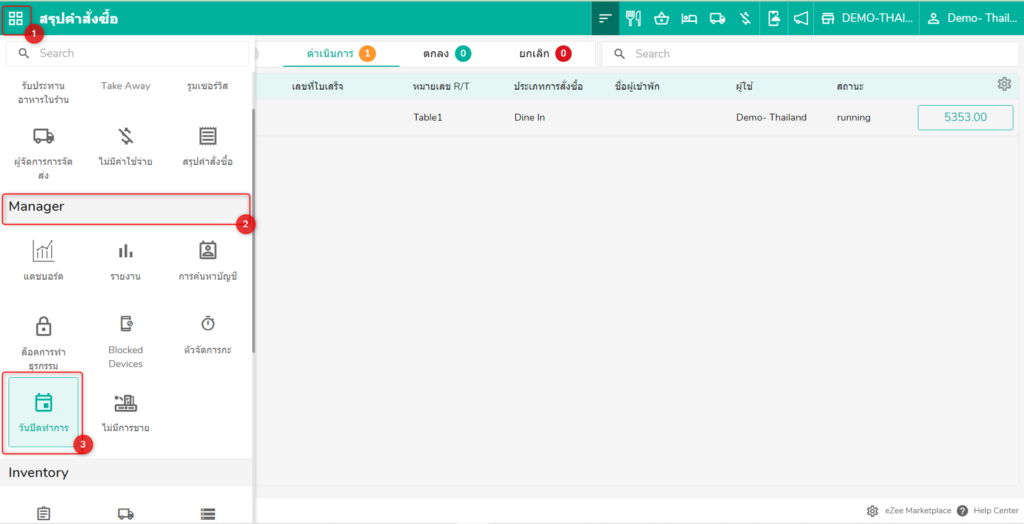
ขั้นตอนที่ 2:คลิกที่ตรวจสอบเพื่อดูว่ามีคำสั่งซื้อที่รอดำเนินการหรือไม่
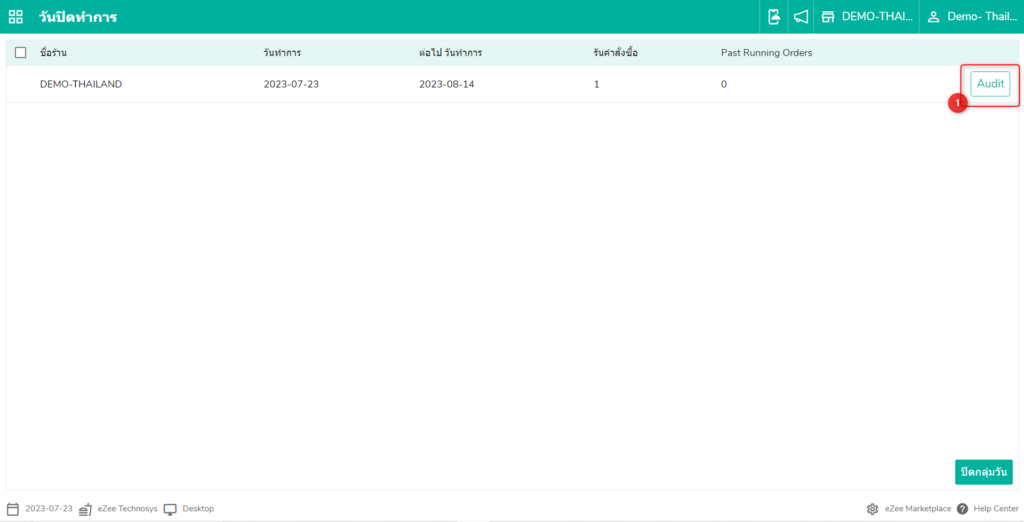
ขั้นตอนที่ 3:ชำระหรือลบคำสั่งซื้อจากที่นี่

ขั้นตอนที่ 4:คลิกที่ปุ่มเสร็จสิ้น คุณจะเห็นข้อความเสร็จสมบูรณ์สำหรับการปิดวันและคุณจะได้รับการออกจากระบบจากซอฟต์แวร์โดยอัตโนมัติ วันที่จะได้รับการเปลี่ยนแปลงหลังจากกระบวนการ
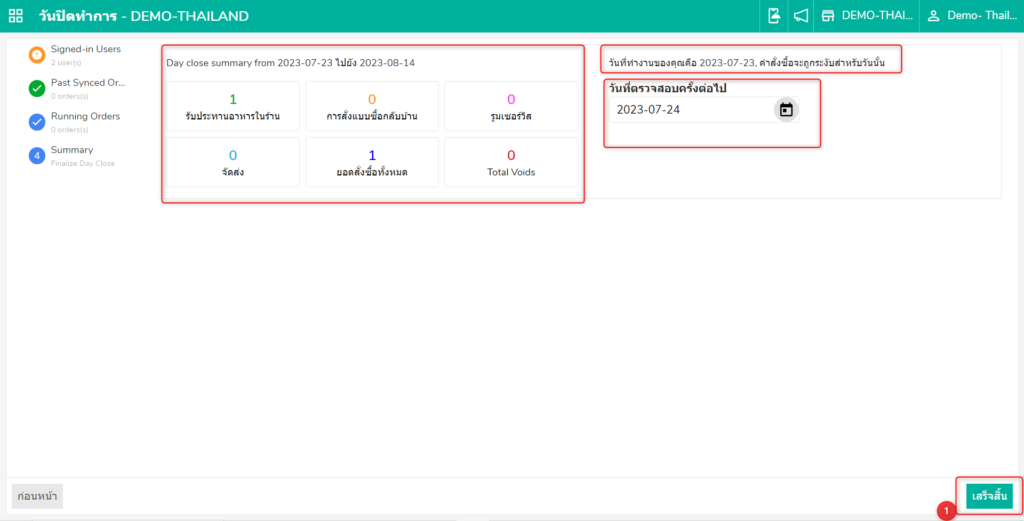
โปรดติดต่อฝ่ายสนับสนุน ผ่าน live chat หากคุณมีข้อสงสัยเพิ่มเติมเกี่ยวกับ eZee Optimus
Related Points:-
บทความนี้มีประโยชน์หรือไม่?
เยี่ยมเลย!
ขอบคุณสำหรับความคิดเห็นของคุณ
ขออภัยที่เราช่วยเหลือไม่ได้!
ขอบคุณสำหรับความคิดเห็นของคุณ
ส่งข้อเสนอแนะแล้ว
เราขอขอบคุณในความพยายามของคุณ และจะพยายามแก้ไขบทความดังกล่าว